今年一首改编版的《释放自我》着实让新东方公司火了一把,只因为歌词实在戳中人心,其中有一句歌词写道:干活的累死累活,有成果那又如何到,到头来干不过写PPT的!这句歌词在道出职场竞争激烈之余,也从侧面看出掌握ppt技术的重要性。如今很多企业都有一个环节就是报告演示,员工常常拿到的都是一份份PDF源文件,然后再将这些材料制作成PPT。然而制作ppt的能力并不是每个人都拥有的,有些人甚至不惜成本请人制作,这样看来实在不划算。别担心,本文将要介绍的一款软件可以解决这一个问题痛点,实实在在为上班族谋福利,它就是万兴PDF,其针对使用Mac电脑的用户,为其提供将PDF转换为PowerPoint格式的最佳方法。
PDF转换为PowerPoint方法:
一.打开文件
下载并安装万兴PDF的Mac版本,接着在主界面上点击“转换PDF”选项,在弹出的转换窗口中,点击“打开文件”选项,然后选择需要转换的PDF文件即可。软件支持批量转换,转换文件数量并不会受到限制,所以,我们可以随心所欲的添加自己需要转换为PowerPoint的PDF文件。但是,如果我们一不小心添加多了,则只需要单击文件,选择放弃就可以了。
二.转换文件
选择完需要转换的文件后,我们需要在文件输出格式中选择PowerPoint(.ppt),最后点击“OK”即可完成转换。
二.保存文件
当我们根据自己的需求,执行上文相对应的步骤后,我们需要点击“应用”选项,确认好文件输出格式是PowerPoint(ppt),最后进行转换并命名保存,就可以在几秒内将PDF文件格式顺利转换成PowerPoint文件格式。
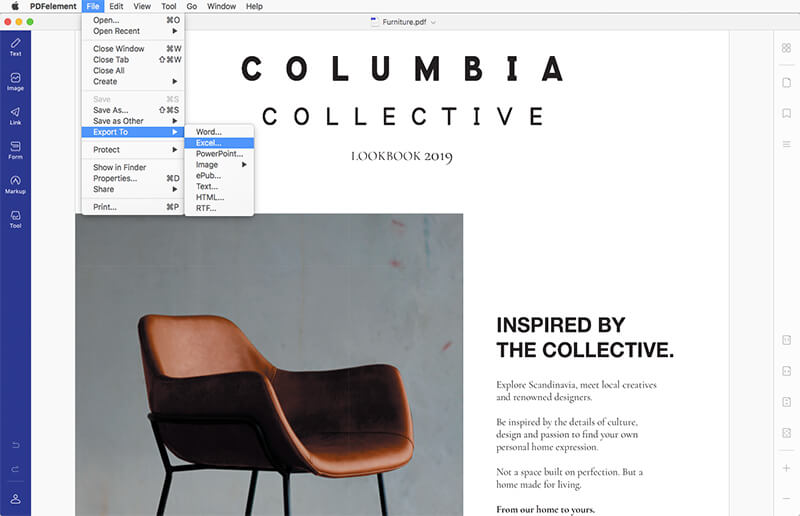
特殊PDF文件的转换:
一.当我们只需要在一份PDF文件中选择特定的几页进行转换时,则需要在转换窗口中,将”所有页面“选项改为指定页面范围,然后输入需要转换的页码即可。
二.很多时候,我们手中拿到的资料是纸质版的,这时候就需要对文件进行扫描,万兴PDF针对扫描PDF的使用,软件内含OCR识别功能,如果我们需要将扫描版PDF文件转换成PowerPoint,只需要按照之前的步骤上传文件,接着启用OCR功能,在弹出的编辑窗口中,选择相对应的语言,点击“执行”就可以完成转换了。
以上就是万兴PDF在Mac电脑上将PDF文件转换成PowerPoint文件的方法,只需要花上几秒的时间就可以达到需要花上一天时间制作完成的效果,保证了原始内容的质量。当我们在转换的过程中,我们可以发现这款软件不仅适用于PDF文件转换成PowerPoint,还支持PDF与Word、Excel、Text、EPUB、RTF、图像等其他文件格式之间的相互转换。如果需要转换的文件数量较大,使用软件中的“批量处理”,会大大提高文件转换的效率。
除了转换功能外,万兴PDFMac版本对PDF文件的编辑功能,分享功能,保密功能,添加或者删除水印功能等都比较完善,由于其支持多国语言运行,因而被海内外人士广泛使用,是一款综合性较高的软件,是Mac用户在转换ppt,编辑内容上一个不错的选择!


